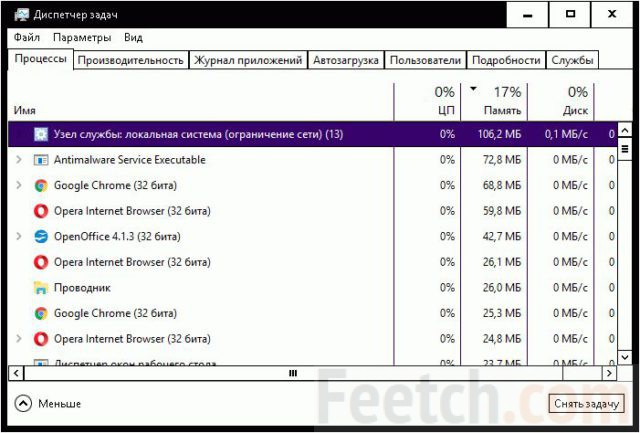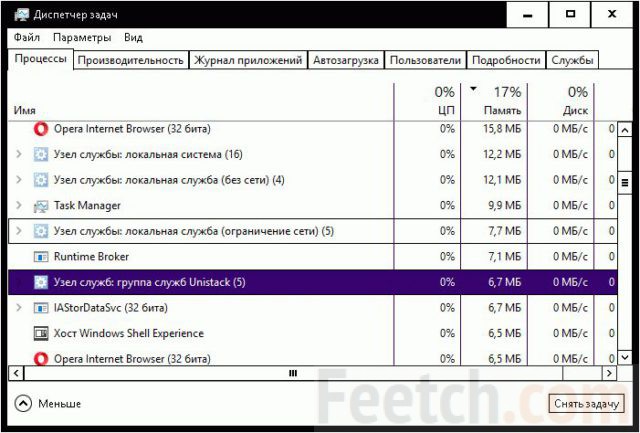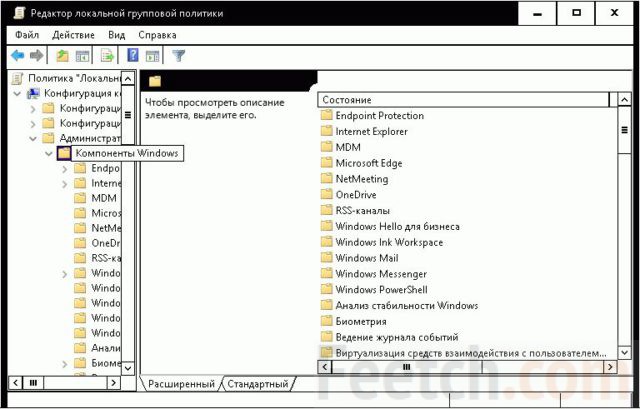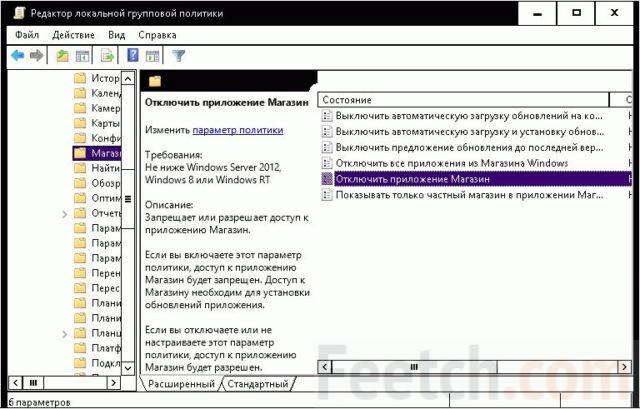There is a tool named Task Manager that comes pre-installed in all versions of Windows. You can think of Task Manager as a tool that can help you manage the tasks running in the background of your system. As soon as you’ll open the Task Manager, you’ll notice a list of services and processes. You’ll notice a section named Background Processes. This section will contain services and processes from Windows and third party applications. You will also see detailed information of the processes and applications as well. The information that you will be able to see will include the CPU and RAM utilization, Network usage, Disk usage (read/write), and a lot more. Task Manager can also be used to stop (force stop) or start services and/or processes. The ability to stop services comes in very handy in situations where a service or application stops responding.
There are a lot of services that run in the background on your PC. Some of these services are third party services whereas others are Windows own services. One of these services is UnistackSvcGroup (it isn’t actually a service itself but there are a couple of services that come under this group). You might notice this service running in the task manager and eating up a lot of resources. That’s what most of the users are complaining about. It will stay there and you won’t find this service available in the Windows services list. So, you won’t be able to disable it. Also, it might be suspicious for a lot of users since it utilizes a lot of system resources.
What is UnistackSvcGroup?
The UnistackSvcGroup contains a service named UniStore service and it belongs to the Windows Store. The reason why you see this service running and using your resources might have to do something with the Store updating your applications. So if you are seeing this service in the task manager’s services list, then don’t worry. UniStore is a legitimate service. Another service that can be the culprit behind this issue is Userdatasvc service. This service is also a part of the UnistackSvcGroup. Now there are some possibilities of a bug and a lot of users did update us about their system’s getting better after a Windows Update. So, if you are seeing some abnormal usage then it might be a Windows own bug. But, there are a couple of things that you can do to stop this service from running especially if it is using a lot of your resources.
Method 1: Use Registry Editor
You can change the values of some of the registry keys to disable UnistackSvc service. Even though it does solve the problem for plenty of people, we wouldn’t recommend it especially if you aren’t a technical person. Making registry changes should be done very carefully and it can destroy your system if you make a mistake. So, we will suggest that you follow the steps given in other methods and follow the instructions in this step only if none of the other methods worked for you.
Follow the steps given below to locate and change the registry values
- Hold Windows key and press R
- Type regedit and press Enter
- Now, navigate to this location HKEY_LOCAL_MACHINE\SYSTEM\CurrentControlSet\Services\UnistoreSvc. If you aren’t sure how to navigate to this location then follow the steps given below.
- Locate and double click HKEY_LOCAL_MACHINE from the left pane
- Locate and double click SYSTEM from the left pane
- Locate and double click CurrentControlSet from the left pane
- Locate and double click Services from the left pane
- Locate and click UnistoreSvc from the left pane
- Locate and double click Start entry from the right pane
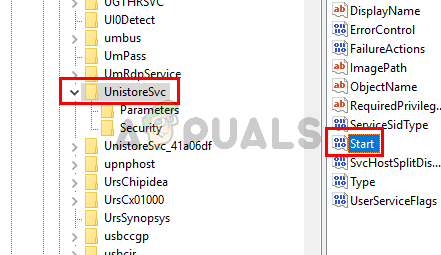
- You should be able to see a new window and it should have 3 in its value data section. 3 means that this service is manual. Changing this value to 4 will solve the issue because 4 means this service is disabled. Enter 4 in the value data section and click Ok
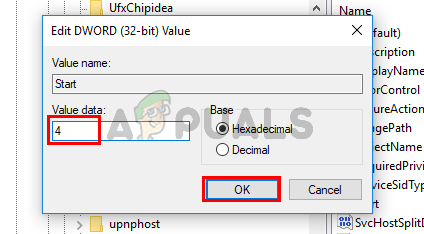
- Now, locate the folder named UserDataSvc from the left pane and select it
- Locate and double click Start entry from the right pane
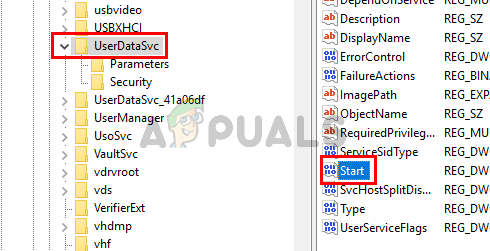
- You should be able to see a new window and it should have 3 in its value data section. We have to disable this service as well. So, type 4 in the value data section and click Ok
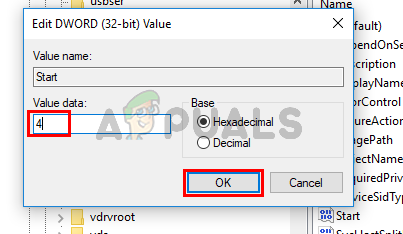
Close the registry editor and this should resolve your issue
Method 2: Turn off Automatic Updates for Apps
Since this service is used by the Microsoft Store for app-updating purposes, simply disabling the option of Auto-update apps from the Microsoft Store will resolve the issue for you. Follow the steps given below to disable this option
- Press Windows key once
- Select the Windows Store to open it
- Click on the 3 dots on the top right corner. This will open the windows Store Settings screen. Note: If you don’t see 3 dots then click on your profile picture icon from the top and select Settings
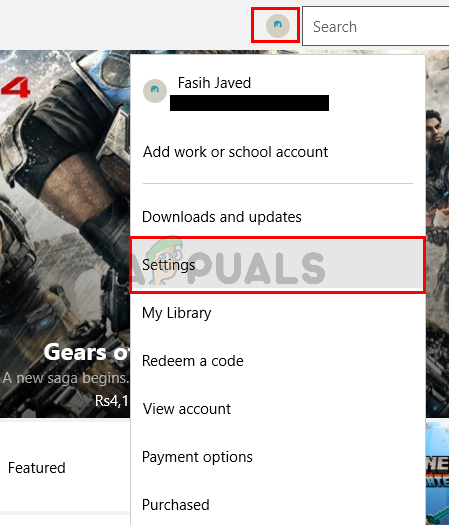
- Toggle off the option Update apps automatically
That’s it. You can close the Windows Store.
Method 3: Update Windows
This is most likely a bug in the Windows. A lot of users solved the problem by simply updating their systems. So, if you haven’t already, update your Windows. And if your system is already up-to-date then wait for the next Windows Update.
Method 4: Delete Contents of UnistoreDB Folder
This service uses some files from the UnistoreDB Folder, but we aren’t sure which one(s) exactly. So, deleting the contents of the whole folder after ending the running service will resolve the issue for you.
Note: Deleting the contents of UnistoreDB Folder will break your People and Mail apps. So, proceed only if you are ok with working without these apps.
- Open the Task Manager by pressing CTRL, SHIFT, and ESC keys (CTRL + SHIFT + ESC)
- Locate the service, right click and select End Task
- Repeat the previous step for all the Unistore related services you might find
- Close the Task Manager
- Hold Windows Key and press E
- Type C:\Users\profile_name\AppData\Local\Comms\UnistoreDB in the address bar of your file explorer and press Enter. Replace profile_name with your actual profile/PC name. Note: If you can’t get to this folder then make sure you have Show hidden folders option checked.
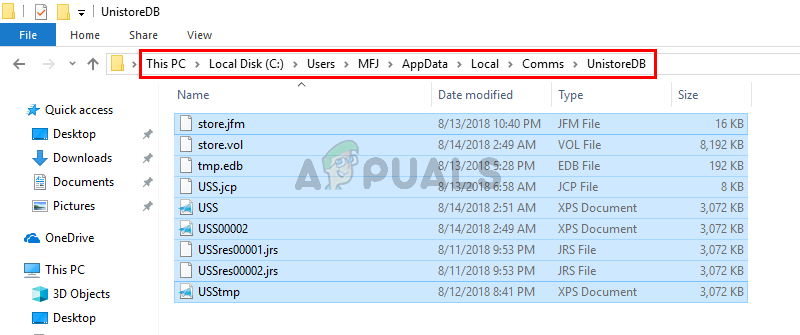
- Once you are in the UnistoreDB folder, Hold CTRL key and press A to select all files. Press Delete key and confirm any additional prompts. This will delete the contents of this folder.
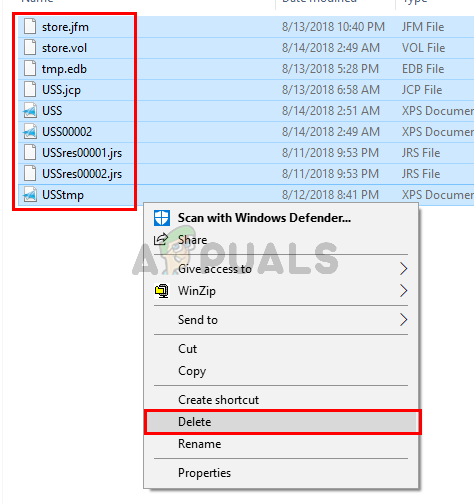
Once done, reboot and you should see Unistack Service Group (unistacksvcgroup) drop to normal levels.
Kevin Arrows
Kevin Arrows is a highly experienced and knowledgeable technology specialist with over a decade of industry experience. He holds a Microsoft Certified Technology Specialist (MCTS) certification and has a deep passion for staying up-to-date on the latest tech developments. Kevin has written extensively on a wide range of tech-related topics, showcasing his expertise and knowledge in areas such as software development, cybersecurity, and cloud computing. His contributions to the tech field have been widely recognized and respected by his peers, and he is highly regarded for his ability to explain complex technical concepts in a clear and concise manner.
High disk or CPU usage is a common issue faced by Windows users, and one of the culprits can often be traced back to the Unistack Service Group. Understanding what this service is, what causes it to spike in usage, and how to manage it is essential for maintaining optimal system performance. In this article, we will delve deep into the workings of the Unistack Service Group, common problems associated with it, steps for troubleshooting, and tips for prevention.
What is the Unistack Service Group?
The Unistack Service Group is a Microsoft Windows service associated with the Windows Store apps and various system components that run in the background to support applications purchased or downloaded through the Microsoft Store. It combines essential functions that enhance application performance, supply data to applications, and support features like background updates and push notifications.
Origins of Unistack
The Unistack Service Group is part of a larger service model employed by Microsoft to ensure its Windows operating systems remain efficient and user-friendly. This model is especially critical for Windows 10 and Windows 11, where application users expect real-time updates and seamless multitasking.
The Role of Unistack
Unistack is managed by processes that work on behalf of system apps and generally requires little to no attention from the end user. However, when it malfunctions or becomes overloaded with requests, it can lead to high disk or CPU usage. This abnormal behavior can hinder overall system performance and lead to slower application response times and issues with background processes.
Causes of High Disk or CPU Usage by Unistack
Understanding the factors that lead to high disk or CPU usage by the Unistack Service Group is crucial for effective troubleshooting. Here are some common causes:
1. Background Processes and Tasks
Unistack runs numerous background processes and tasks. When these processes are overwhelmed with work, either due to too many applications being opened simultaneously or heavy update tasks, they can consume an excessive amount of CPU or disk I/O resources.
2. Corrupted Files
Corruption in Windows system files can lead to poor performance and heavy resource usage. If a critical component of Unistack becomes corrupted, it may fail to execute tasks efficiently, leading to spikes in resource consumption.
3. Malware Infection
Malware and malicious software can disguise themselves within legitimate processes, including those associated with the Unistack Service Group. Malware can hijack system resources, leading to high CPU usage as it performs its nefarious tasks in the background.
4. Outdated Drivers
Compatibility issues can arise when system drivers are outdated or incompatible with recent Windows updates. Such situations can cause the Unistack Service to struggle, resulting in increased resource demands.
5. Windows Store Issues
As Unistack is closely tied to the Windows Store, issues like pending updates, corrupted app data, or conflicts between applications can lead to elevated CPU and disk usage.
Symptoms of High Disk or CPU Usage
When the Unistack Service Group experiences high disk or CPU usage, several symptoms may manifest. Users may notice the following:
- System Slowdowns: Applications take longer to open and respond to commands, leading to frustration.
- Increased Heat Production: The CPU fan may run at a higher speed, and the system might overheat due to the increased workload.
- Poor Battery Life: Laptops may experience significant battery drain because of the high power consumption associated with excessive CPU use.
- Frequent Freezes or Stuttering: Users may face intermittent unresponsiveness when interacting with the system.
- High Resource Monitor Percentages: Looking at the Task Manager, users may observe that the Unistack processes consume a considerable percentage of CPU or disk resources.
Steps for Troubleshooting Unistack Service Group High Disk or CPU Usage
If you suspect that the Unistack Service Group is causing high disk or CPU usage, it’s essential to conduct a systematic diagnosis. Here are the steps to troubleshoot:
1. Restart Your Computer
This is the simplest yet often effective method to resolve issues with high resource consumption. Restarting your system can terminate unnecessary processes and clear up temporary files, potentially resolving the issue.
2. Update Windows
Regular updates from Microsoft include bug fixes and enhancements designed to improve performance. Navigate to Settings > Update & Security > Windows Update to check for and install any available updates.
3. Check the Task Manager
- Press Ctrl + Shift + Esc to open Task Manager.
- Click on the «Processes» tab and identify any Unistack-related processes consuming high resources (e.g., «UnistackSvcGroup»).
- Right-click on these processes and select «End Task» to terminate them temporarily. Monitor your system’s performance afterward.
4. Scan for Malware
Malware can masquerade as legitimate processes. Use a trustworthy anti-virus tool to perform a full system scan. Windows Defender is built into Windows and can be used for this purpose. Make sure the definitions are up to date before running the scan.
5. Clean the Windows Store Cache
Sometimes, storing too many cached files can lead to performance issues. Here’s how to reset the Windows Store cache:
- Press Windows + R to open the Run dialog.
- Type wsreset.exe and hit Enter.
- A blank Command Prompt window will appear, and upon closing, the cache will have been cleared.
6. Update or Reinstall Drivers
Outdated or corrupted drivers can cause issues with Unistack. Access Device Manager by right-clicking on the Start menu and selecting Device Manager. Look for any devices with a yellow exclamation mark, update or roll back the driver, or reinstall it if necessary.
7. Perform a System File Check
This is a built-in Windows utility that checks for and repairs corrupted system files:
- Open Command Prompt as an administrator.
- Type sfc /scannow and hit Enter.
- Wait for the process to complete. If issues are detected, follow the prompts to repair them.
8. Disable Background Apps
Some apps run in the background and can be managed via Windows settings. To disable unneeded background apps:
- Go to Settings > Privacy > Background apps.
- Toggle off apps that you do not need running in the background.
9. Restore Your System
If the problem started recently and none of the steps have resolved it, consider using System Restore:
- Go to Control Panel > Recovery.
- Click on «Open System Restore» and follow the wizard to revert your system to a point before the issue began.
Tips for Prevention
After addressing the high disk or CPU usage, you might want to take proactive measures to prevent it from happening again. Here are some useful tips:
1. Regular Maintenance
Regular system maintenance involves keeping the operating system and all drivers up to date, cleaning temporary files, and finding and uninstalling unused applications that may burden system resources.
2. Adjusting Visual Effects
Windows visual effects can consume significant resources. To optimize performance:
- Right-click on “This PC” and select “Properties.”
- Click on “Advanced system settings” and go to the “Performance” section.
- Select “Adjust for best performance” or customize which effects to disable.
3. Use SSDs Instead of HDDs
Solid-state drives (SSDs) provide faster data access speeds than traditional hard drives, resulting in improved system performance. Upgrading to an SSD can be a wise investment for users frequently affected by high disk usage.
4. Regular Scans with Antivirus Software
Make it a habit to run regular scans with antivirus software to catch malware before it becomes a significant issue. Consider scheduling scans weekly or biweekly.
5. Monitor Resource Usage
Utilize Task Manager and Resource Monitor to keep an eye on resource usage. This can help catch any unusual activities early, allowing you to address issues before they escalate into major problems.
6. Optimize Startup Programs
Limiting the number of programs that run at startup can significantly improve boot times and system performance. In Task Manager, under the «Startup» tab, disable any unnecessary programs to keep your system running smoothly.
7. Create a Backup Plan
Having a robust backup routine can save you the hassle of data loss or system recovery due to high usage issues. Use built-in Windows options or third-party solutions to back up your files regularly.
Conclusion
The Unistack Service Group is a critical component of the Windows operating system, particularly for users who rely on Microsoft Store apps. Understanding its role and recognizing the signs and causes of high disk or CPU usage can help users diagnose and rectify problems quickly. By implementing effective troubleshooting methods and preventive strategies, you can maintain optimal performance and enjoy a smooth computing experience.
If you ever face issues with high usage related to the Unistack Service Group, remember to remain calm and methodical in addressing the problem. With the right approach, you can regain control over your computer’s resources and ensure that your tasks are completed smoothly and efficiently. Take care of your system today, and it will reward you with years of faithful service.
Updated May 2025: Stop error messages and fix your computer problem with this tool. Get it now at this link
- Download and install the software.
- It will scan your computer for problems.
- The tool will then fix the issues that were found.
You are getting high disk or CPU usage on your computer because of Unistack Service Group. This problem occurs due to some errors in the registry. You can fix this issue easily by following the steps given below.
Steps To Fix “Unistack Service Group” Error On Your Computer:
1. Open regedit.exe file.
2. Go to HKEY_LOCAL_MACHINE\SOFTWARE\Microsoft\Windows NT\CurrentVersion\Winlogon
3. Find out the value named StartupType.
4. Delete the unwanted values.
5. Restart your system.
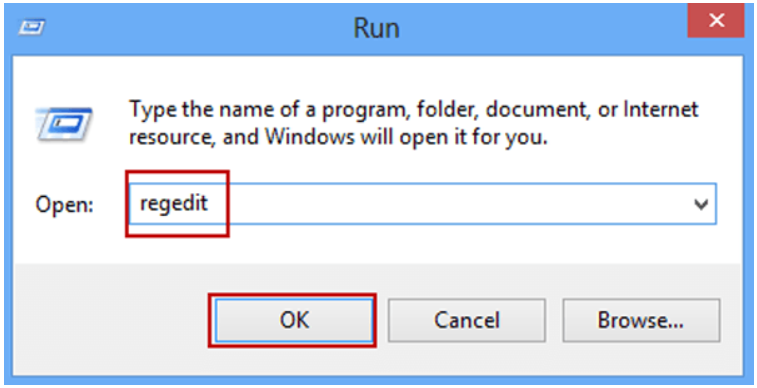
Fix High Disk or CPU Use by Unistack Service Group (unistacksvcgroup)
This article describes how to fix the high disk or CPU usage problem caused by the UnistoreServiceGroupservice.
The UnistoreServiceGroup service is responsible for syncing Windows Store apps data. If you are experiencing high disk or CPU usage while the service is running, it might be because there are too many applications installed on your system. To resolve the issue, delete the UnistoreServiceServiceGroupregistrykey.
To do this, follow the steps described in the following sections:
1. Open regedit.exe
2. Navigate to HKEY_LOCAL_MACHINE\SOFTWARE\Microsoft\WindowsStore\Uninstall
3. Delete the UnistoreServiceRegistryKeyvalue under the Uninstall subkey.
4. Restart your computer.
1] Fix in the Registry to turn off the Service
As you know, we are still working hard to bring our customers better support and faster resolution times. We understand how frustrating it is when something goes wrong with your device, especially when you don’t have access to a phone number. This week, we are rolling out a registry level fix to temporarily disable the Windows 10 Mobile Device Recovery Tool. If you’ve already installed the tool, please wait until you receive a notification about the update to install it again. You’ll see the following dialog box when you try to reinstall it:
If you’re seeing this error, please follow these steps to resolve it:
1. 2. Click “Phone Number” under “Update Options.”
3. Select “I do not want to use my phone number” and tap Next.
4. Tap OK to dismiss the warning.
5. Restart your phone.
2] Stop Microsoft Store updates from happening on their own.
The Microsoft Store is one of the most popular app stores out there, and it’s no wonder why. With over 500 million monthly active users, the Windows 10 Store offers apps, games, movies, music, TV shows, books, magazines, and even educational resources. But like many things in life, the convenience comes at a price. While the Windows Store is convenient, it does come with some drawbacks. One of those drawbacks is that you don’t really know what’s happening behind the scenes. You might think that everything is fine, but you never know.
That’s because the Windows Store automatically checks for updates every 30 minutes. If something goes wrong, you won’t know about it until you open the Store again. And if you do happen to notice that something went wrong, you’ll probably find yourself staring at a blank screen. To avoid such scenarios, disable automatic updates for the Microsoft store.
Then scroll down to the bottom and uncheck the box next to “Check for updates automatically.” After doing that, close the window and reopen the Store. Now you’re good to go.
3] Get rid of everything in the UnistoreDB folder.
There will be a lot of log files stored in the UnistoreDB directory if there is an update, or an error occurs while updating. If you are facing issues related to the UnistoreDB database, it might be because you are trying to delete the contents of the UnistaerDB folder. This could lead to data loss. To avoid such situations, follow the steps mentioned below.
1] Open the command prompt window.
2] Navigate to the location where the UnistoreDB file resides. For example, if the file is located in the c:\users\your_user_name\appdata\local\unistore\UnistoreDB.dbx, type the following command into the command prompt window. cd \c:\users\your_username\appdata\local
3] Type the following command to delete the contents of UnistoreDB folder. del /q /s /f UnistoreDB*
4] Restart the computer.
5] Check whether the problem persists.
6] If the problem still exists, try deleting the entire UnistoreDB folder manually. In case you want to do so, go to the location where the folder is saved. Right-click on the UnistoreDB.db file and select Properties. Click the Location tab. Then navigate to the location where the file is saved. Select Yes, I am sure and press Ok. Press Yes again to confirm deletion.
Updated: May 2025
We highly recommend that you use this tool for your error. Furthermore, this tool detects and removes common computer errors, protects you from loss of files, malware, and hardware failures, and optimizes your device for maximum performance. This software will help you fix your PC problems and prevent others from happening again:
- Step 1 : Install PC Repair & Optimizer Tool (Windows 11, 10, 8, 7, XP, Vista).
- Step 2 : Click Start Scan to find out what issues are causing PC problems.
- Step 3 : Click on Repair All to correct all issues.
4] Check for problems in the Clean Boot State
If you are having problems starting Windows 10, it might help to start your computer in a clean boot state. This allows Microsoft to reset everything on the system to default settings. Here are some steps to take:
1] Disable all startup programs. You can do this by opening the Task Manager and selecting Startup Applications. Right-click each program listed there and select Disable. If you want to enable one of those programs later, open the Task Manager again and reenable it.
2] Restart your computer. When prompted, press Enter to restart.
3] Open up the Command Prompt window. Type “msconfig”. Press Enter. Click the Services tab. Select Disabled items. Save changes. Exit the window.
4] Reboot your computer.
5] Once your computer reboots, log into Windows 10 normally.
6] Try running Windows Update. If you don’t see anything, try downloading the latest version of Windows 10 from the Microsoft Store.
7] If none of that works, contact our support team.
8] If nothing else helps, we’ll probably send you a replacement device.
Why is my CPU usage so high when I’m not doing anything?
If you are having trouble understanding why your computer seems slow, there could be several reasons. You might have too much RAM or disk space being used up. Or maybe you just don’t know how to use your computer properly. Whatever the reason, here are some tips to help you troubleshoot what is causing your PC to run slowly.
How do I make less use of the CPU?
CPU usage affects how fast your computer runs. If you are experiencing slow performance, it could be because your system is working too hard. You might want to consider killing some unnecessary processes. This guide will show you how to identify and kill processes that aren’t necessary.
Does high CPU use cause CPU heat?
When the CPU usage is high, the CPU will heat it up. This can cause damage to your motherboard if the CPU heats up too much. There are many ways to lower the temperature of the CPU. You can use software programs like SpeedFan, Cooler Master Hyper 212 Plus, or Corsair H100i Pro to monitor and control the temperature of your computer. Or you can just buy a better cooling solution such as a liquid cooler.
RECOMMENATION: Click here for help with Windows errors.
Frequently Asked Questions
How to turn off unistack duplicate services for good?
Unistack is a cloud service that allows users to manage multiple email addresses from a single inbox. Unistack provides features like automatic replies, auto responders, and autoresponders. However, these features can cause problems when used incorrectly. Here are some tips for disabling unistack duplicates so that you can avoid issues with your emails:
1. Check Your Spam Settings
Before you begin disabling unistack duplicated messages, make sure that you’ve checked your spam settings. Many ISPs provide options to block unwanted mail. If you haven’t done so yet, go ahead and set up your spam filters now.
2. Disable Automatic Replies
Some ISPs allow you to automatically reply to incoming emails. These automated responses can sometimes lead to problems. For instance, if you receive a message from someone who sends out mass emails, you may end up replying to all of them. If you’d rather not respond to every email that arrives in your inbox, you can disable automatic replies. To do so, click on “Settings” in the upper right corner of your inbox, select “Email Options,” and then scroll down to “Automatically Reply to Messages.” Click on the box next to “Disable Auto Respond.”
3. Turn Off Autoresponders
Autoresponders are also known as autoreply messages. They let you automate certain actions based on specific events. For example, you can configure an autoreply message to notify customers when they miss a payment. When you turn off autoreplies, you won’t receive notifications for missed payments.
4. Delete Duplicate Emails
You can delete duplicate emails from your inbox by going to “Deleted Items” in your inbox and selecting the appropriate folder. Once you find the relevant folders, you can search for the name of the sender and remove the corresponding emails.
5. Use Gmail Filters
Gmail filters can help you identify and eliminate duplicate emails. There are several different kinds of filters that you can apply to your inbox. Some examples include:
• Filter messages containing words or phrases
• Filter messages sent from certain domains
• Filter messages sent to certain recipients
6. Create Custom Rules
Custom rules are another option for identifying and eliminating duplicate emails. You can create custom rules to filter messages according to criteria such as the subject line, the body content, and the sender.
Is Unistack Services a Virus?
Unistack is not a virus it’s a cloud computing service provider based out of San Francisco. They provide managed hosting solutions for small businesses. Their main product is called CloudStack, which provides virtual servers, storage, networking, and backup services all wrapped together
Группа служб unistack — это набор Windows-служб, предназначенных для обеспечения универсальной связи и передачи данных между приложениями в операционных системах Windows. Она основана на модели клиент-сервер и позволяет различным приложениям обмениваться информацией и использовать различные функции и совместно работать.
Unistack Group обеспечивает высокую производительность и масштабируемость благодаря оптимизации сетевого взаимодействия и эффективной передачи данных между приложениями. Она также предоставляет интерфейсы для обмена данными между различными службами и пересылки сообщений между процессами.
Группа служб unistack работает на основе различных технологий, таких как TCP/IP, Wifi Direct, Bluetooth и других, что позволяет поддерживать разные типы связи в зависимости от возможностей устройства. Они также обеспечивают безопасность передачи данных и контроль доступа, что делает их надежными и защищенными для обмена информацией.
В целом, группа служб unistack — это важная часть операционной системы Windows, которая позволяет приложениям взаимодействовать между собой и использовать различные функции и возможности. Она облегчает разработку и интеграцию приложений и обеспечивает их эффективную работу, обеспечивая при этом безопасность и надежность передачи данных.
Содержание
- Архитектура и принципы работы unistack
- Передача информации через унифицированный стек
- Основные компоненты группы служб unistack
- Функциональные возможности unistack
- Преимущества использования группы служб unistack
- Управление процессами и ресурсами в unistack
- Роли и обязанности участников unistack
- Интеграция и взаимодействие unistack с другими системами
- Примеры использования группы служб unistack
- Сферы применения и перспективы развития unistack
Архитектура и принципы работы unistack
Архитектура unistack состоит из нескольких ключевых компонентов:
- Службы установки и обновления — отвечают за установку и обновление программного обеспечения на компьютере с помощью Windows Update. Они обеспечивают автоматическую загрузку и установку новых пакетов обновления и исправлений системы.
- Службы синхронизации — отвечают за синхронизацию данных между различными устройствами и облачными хранилищами. С их помощью можно обеспечить синхронизацию файлов, контактов, календарей и других данных между компьютерами, телефонами и планшетами.
- Службы безопасности и аутентификации — обеспечивают защиту данных и аутентификацию пользователей. Они отвечают за проверку подлинности пользователя, защиту файлов и конфиденциальных данных.
- Службы работы с устройствами — предоставляют возможность работать с различными устройствами, такими как принтеры, сканеры, флешки и внешние жесткие диски. Они обеспечивают управление и подключение устройств, а также реализацию драйверов.
- Службы управления энергопотреблением — помогают управлять энергосбережением на компьютере. Они регулируют режимы энергопотребления и позволяют контролировать использование энергии различными программами и устройствами.
Принципы работы unistack основаны на обеспечении надежной и эффективной работы операционной системы Windows. Службы unistack взаимодействуют друг с другом и с другими службами операционной системы для обеспечения высокой производительности, безопасности и удобства использования.
Важно отметить, что unistack представляет собой совокупность служб и компонентов, которые работают в фоновом режиме на компьютере пользователя. В обычной работе пользователя они мало заметны, но обеспечивают стабильность и функциональность операционной системы.
Передача информации через унифицированный стек
Группа служб unistack в операционной системе Windows представляет собой программный компонент, который обеспечивает передачу информации между различными сетевыми протоколами и службами. Унифицированный стек представляет собой набор протоколов, который обрабатывает все виды сетевого трафика в одном месте, что позволяет более эффективно управлять и контролировать передачу данных.
Когда приложение в операционной системе Windows отправляет данные через сеть, они проходят через различные уровни стека, начиная с высокоуровневых протоколов, таких как HTTP или FTP, и заканчивая более низкоуровневыми протоколами, такими как TCP или UDP. Группа служб unistack включает в себя различные модули, которые отвечают за обработку и передачу данных на каждом уровне стека.
Одним из ключевых модулей в группе служб unistack является служба TCP/IP (Transmission Control Protocol/Internet Protocol), которая обрабатывает передачу данных на уровне TCP/IP. TCP/IP является одним из основных протоколов, используемых в сетевых коммуникациях, и предоставляет надежную передачу данных между компьютерами.
Кроме службы TCP/IP, группа служб unistack также включает в себя модули для работы с другими протоколами, такими как IPv6 (Internet Protocol version 6), IPsec (Internet Protocol Security), и другими. Эти модули обеспечивают безопасность и защиту данных во время их передачи через сеть.
В целом, группа служб unistack в операционной системе Windows играет важную роль в обеспечении эффективной и безопасной передачи данных через сеть, позволяя различным приложениям и протоколам работать вместе для достижения оптимальной производительности и надежности сетевых соединений.
Основные компоненты группы служб unistack
Группа служб unistack представляет собой набор компонентов, который используется в операционной системе Windows для обеспечения совместимости с устаревшими приложениями и играми. Эта группа служб работает на более низком уровне и обеспечивает работу сетевого стека, виртуальной памяти и других ключевых системных компонентов.
Ключевые компоненты группы служб unistack:
- SLsvc (Служба лицензирования программного обеспечения) — управляет лицензионной активацией и лицензированием программ в Windows;
- NcsiSvc (Информационный центр сети) — предоставляет информацию об активном подключении к сети и дает возможность проверить доступность Интернета;
- NlaSvc (Анализатор сетевого подключения) — отвечает за определение типа сетевого подключения и настройку соответствующих параметров;
- TrkWks (Подсистема управления распределенным файловым браузером) — обеспечивает работу с распределенными файловыми системами и позволяет клиентам находить сетевые ресурсы;
- FDResPub (Публикация и обнаружение ресурсов функции «Поиск») — отвечает за публикацию и обнаружение ресурсов функции «Поиск» на локальной сети.
Каждый из этих компонентов выполняет свои задачи и вместе обеспечивают гладкую работу операционной системы Windows. Группа служб unistack обеспечивает совместимость с приложениями и играми, которые требуют устаревшие функции или протоколы, и позволяет пользователям использовать их без проблем на современных версиях Windows.
Функциональные возможности unistack
Группа служб unistack предоставляет различные функциональности, которые помогают оптимизировать работу и повышают производительность системы. Ниже представлены некоторые из них:
- Управление памятью: unistack автоматически оптимизирует использование памяти, что позволяет избежать утечек и повысить общую производительность системы.
- Контроль процессов: unistack следит за работой всех процессов в системе, позволяя оперативно реагировать на возникшие проблемы и оптимизировать использование ресурсов.
- Управление потоками: unistack позволяет эффективно использовать многопоточность, управлять запуском и остановкой потоков, а также координировать их работу.
- Мониторинг ресурсов: unistack предоставляет инструменты для отслеживания использования ресурсов системы, таких как процессорное время, память, сетевой трафик и др.
- Обработка ошибок: unistack позволяет обнаруживать и обрабатывать ошибки в работе системы, предоставляя механизмы для регистрации и анализа исключительных ситуаций.
Каждая из служб в группе unistack выполняет свою уникальную функцию, но вместе они обеспечивают надежную и эффективную работу системы.
Преимущества использования группы служб unistack
Группа служб unistack представляет собой набор системных служб, которые работают в операционных системах Windows для обеспечения безопасности и улучшения производительности компьютера. Использование группы служб unistack имеет несколько преимуществ:
1. Улучшение производительности: Службы unistack оптимизируют работу операционной системы, позволяя компьютеру работать более эффективно. Они могут управлять различными аспектами системы, такими как память, процессы и сетевой трафик, чтобы обеспечить оптимальную производительность.
2. Повышение безопасности: Службы unistack способны обнаруживать и предотвращать вредоносные программы и атаки на операционную систему. Они мониторят активность в системе и предотвращают вторжения в реальном времени, обеспечивая дополнительный уровень защиты для пользователей.
3. Улучшение стабильности операционной системы: Службы unistack выполняют различные фоновые задачи, которые помогают поддерживать стабильность работы операционной системы. Они могут восстанавливать поврежденные файлы, исправлять ошибки реестра и автоматически обновлять программное обеспечение, чтобы предотвратить возникновение проблем.
4. Поддержка новых технологий: Службы unistack обеспечивают поддержку новых технологий и функциональности в операционной системе. Они могут обрабатывать современные форматы данных, управлять облачными службами и обеспечивать прозрачную интеграцию с другими устройствами и платформами.
5. Удобство использования: Службы unistack работают в фоновом режиме и автоматически выполняют необходимую работу. Это позволяет пользователям сосредоточиться на своих задачах, не беспокоясь о служебных операциях операционной системы.
В целом, использование группы служб unistack помогает улучшить производительность, безопасность и стабильность работы операционной системы Windows, предоставляя дополнительные функции и обеспечивая удобство использования для пользователей.
Управление процессами и ресурсами в unistack
Основное назначение группы служб unistack — обеспечение корректной работы служб и приложений в системе, а также оптимального использования вычислительных ресурсов. Каждая служба имеет свою уникальную функциональность и выполняет свои задачи, но в рамках группы все они взаимодействуют друг с другом, обмениваются данными и координируют свою работу.
Управление процессами в unistack осуществляется с помощью специальных алгоритмов планирования, которые определяют приоритетность выполнения процессов, порядок их запуска и завершения. Это позволяет операционной системе эффективно использовать доступные ресурсы и обеспечивать максимальную производительность.
Кроме того, группа служб unistack предоставляет различные механизмы для управления ресурсами компьютера, такие как управление памятью, использование процессора, управление сетевыми подключениями и т. д. Все эти механизмы позволяют операционной системе эффективно работать с ресурсами и обеспечивать стабильность и быстродействие системы.
В целом, группа служб unistack играет важную роль в управлении процессами и ресурсами в операционной системе Windows, обеспечивая стабильную и эффективную работу системы. Это позволяет пользователям наслаждаться своей работой и использовать компьютер на полную мощность.
Роли и обязанности участников unistack
Группа служб unistack включает несколько участников, каждый из которых выполняет определенные роли и обязанности. Рассмотрим основные роли:
1. Unisrv: это основной компонент unistack, который отвечает за управление и поддержку центральных функций. Он обеспечивает взаимодействие между различными службами и модулями unistack.
2. Unisession: эта служба отвечает за управление пользовательскими сеансами и выполнение различных операций, связанных с сеансами. Она обеспечивает регистрацию пользователей, управление аутентификацией и авторизацией, а также управление состоянием сеанса.
3. Uninet: эта служба отвечает за управление сетевыми соединениями и обеспечивает коммуникацию между различными узлами unistack. Она обеспечивает надежную и безопасную передачу данных по сети.
4. Uniprint: эта служба отвечает за обработку печати и связанных с ней операций. Она обеспечивает управление печатными заданиями, настройку принтеров и мониторинг печати.
Каждый участник группы служб unistack имеет свои специальные обязанности в рамках своей роли. Вместе они предоставляют надежную и эффективную инфраструктуру для работы с приложениями и службами unistack.
Интеграция и взаимодействие unistack с другими системами
Группа служб unistack обладает возможностью интеграции и взаимодействия с другими системами, что позволяет расширить ее функциональность и использовать ее в различных сценариях.
Уникальная архитектура unistack позволяет ей взаимодействовать с разнообразными устройствами и программным обеспечением. Благодаря механизму обмена данными, unistack может интегрироваться с системами управления предприятием (ERP), системами управления клиентскими отношениями (CRM), системами управления контентом (CMS) и многими другими. Это позволяет эффективно использовать unistack в современных бизнес-процессах и повысить производительность организации.
Интеграция unistack с другими системами обеспечивается различными протоколами и интерфейсами. Например, для интеграции с системами управления предприятием, unistack может использовать протоколы SOAP или REST, а также обмениваться данными с помощью стандартных форматов, таких как XML или JSON.
При интеграции unistack с системами управления клиентскими отношениями, он может взаимодействовать с базами данных клиентов, синхронизировать информацию о контактах и запросах клиентов, а также автоматически обновлять данные взаимодействия с клиентами.
Системы управления контентом, такие как CMS, также могут интегрироваться с unistack, позволяя обмениваться контентом и данными о пользователях между различными системами. Это упрощает управление контентом и повышает его доступность для пользователей.
В целом, интеграция и взаимодействие unistack с другими системами открывает широкие возможности для его применения и повышает его ценность как инструмента для автоматизации бизнес-процессов и улучшения эффективности организации.
Примеры использования группы служб unistack
Группа служб unistack предоставляет различные функции и возможности для обеспечения надежности и эффективности работы операционной системы Windows. Вот несколько примеров использования группы служб unistack:
1. Технология обратной совместимости
Группа служб unistack позволяет Windows компенсировать отсутствие совместимости между различными версиями программного обеспечения. Она обеспечивает возможность запуска приложений, созданных для более старых версий Windows, на более новых операционных системах. Таким образом, пользователи могут продолжать использовать свои любимые программы и приложения, несмотря на обновления системы.
2. Управление памятью и процессами
Группа служб unistack обеспечивает эффективное распределение и управление ресурсами компьютера. Она контролирует доступ к оперативной памяти, процессору и другим ресурсам, чтобы предотвратить сбои и перегрузки системы. Это позволяет операционной системе работать более стабильно и эффективно, улучшая общую производительность и отзывчивость компьютера.
3. Обновления и патчи безопасности
Группа служб unistack также отвечает за обновления операционной системы Windows и установку патчей безопасности. Она автоматически загружает и устанавливает последние исправления и обновления, чтобы защищать компьютер от уязвимостей и обеспечивать его безопасность. Это важно для предотвращения атак злоумышленников и обеспечения надежности работы системы.
4. Поддержка новых технологий
Группа служб unistack также обеспечивает поддержку новых технологий и стандартов в операционной системе Windows. Она позволяет использовать новые функции и возможности, такие как поддержка сенсорных экранов, дикторов и других инновационных устройств. Это делает использование Windows более удобным и гибким, обеспечивая более современный опыт работы с компьютером.
Все эти примеры демонстрируют важность группы служб unistack для нормальной работы операционной системы Windows. Они позволяют пользователям максимально эффективно использовать свои компьютеры, обеспечивая безопасность, совместимость и поддержку новых технологий.
Сферы применения и перспективы развития unistack
Группа служб unistack имеет множество потенциальных сфер применения и обещает быть одной из ключевых технологий будущего. Вот несколько основных областей, где unistack может быть использован:
- Разработка приложений и программного обеспечения: unistack предоставляет универсальный набор инструментов и служб, которые облегчают разработку и интеграцию различных приложений и программного обеспечения. Это позволяет разработчикам создавать более эффективные и масштабируемые программы.
- Облачные вычисления: unistack может быть использован для создания и управления облачными инфраструктурами. Это позволяет предоставлять вычислительные ресурсы и службы по требованию, что повышает гибкость и эффективность работы организаций.
- Интернет вещей: unistack обладает возможностями для подключения и управления различными устройствами, включая умные дома, промышленные системы и транспортные средства. Это позволяет создавать интеллектуальные сети и обеспечивать автоматизацию процессов.
- Большие данные: unistack обеспечивает средства для обработки и анализа больших объемов данных. Это позволяет предсказывать тенденции, находить показатели эффективности и оптимизировать бизнес-процессы.
С точки зрения перспектив развития, unistack имеет огромный потенциал. С постоянным ростом числа устройств и объема данных, требующих обработки, unistack может стать неотъемлемой частью технологического прогресса.
Дальнейшее развитие unistack может включать в себя улучшение производительности, расширение возможностей интеграции и создание новых инновационных приложений. Это может принести большую эффективность и экономическую выгоду для организаций в различных отраслях и сферах деятельности.
Содержание:
- Что грузит?
- Как бороться: общие рекомендации
- Борьба со сбором данных
- Disable Windows 10 Tracking
- DWS
- Локальные политики
- Узел службы Unistack
- Wsappx
Не секрет, что нынче Windows 10 грузит диск очень сильно. Это первая система, которая работает все время. С HDD постоянно выполняются какие-то манипуляции, зато никогда не требуется дефрагментация. Мы это к тому говорим, что у новой сборки очень много дел. Загруженность диска потрясает после всех предыдущих версий. У авторов одно время была мысль, что Билли собирает какую-то информацию для улучшения своей системы. Она и сейчас мелькает. Но чтобы диск загружен на 100% в Windows 10, не припомним.
Вот для семёрки можем дать «инструкцию». Врагу не пожелаешь. Заходишь через Панель управления на создание копии системы, жмёшь Начать, и сбрасываешь окно, пытаешься закрыть. Можно даже из Диспетчера. Система будет пыхтеть, пока не выполнит свою задачу. Вот тогда загрузка диска 100% может наблюдаться, и в течение длительного времени. Обычно перезагрузка виснет, приходится выключать системный блок, впрочем, вернёмся к десятке.
Что грузит?
Иногда жёсткий диск тарахтит, как танк. Такого не было до десятки.
- Зверь №1: Узел службы – локальная система (ограничения сети). Что именно это там ограничивает, сказать сложно, но если завершить принудительно процесс через Диспетчер задач, то на какое-то время становится потише.
- Узел служб: группа служб Unistack. Это можно отключить, но помучиться придётся изрядно. Локальная система состоит из нескольких узлов, каждый из которых со временем возобновляет свою работу.
- Microsoft Compatibility Telemetry. На момент написания обзора этот процесс поутих и исчез. Но он периодически появляется. Поверьте нам на слово.
Как бороться: общие рекомендации
Нужно запустить Диспетчер задач и начать искать, кто именно грузит диск. Некоторые процессы постоянно делают это, и скоро глаз приметит виновников неустанной работы винчестера. Для отслеживания имеется специальный столбик с названием Диск.
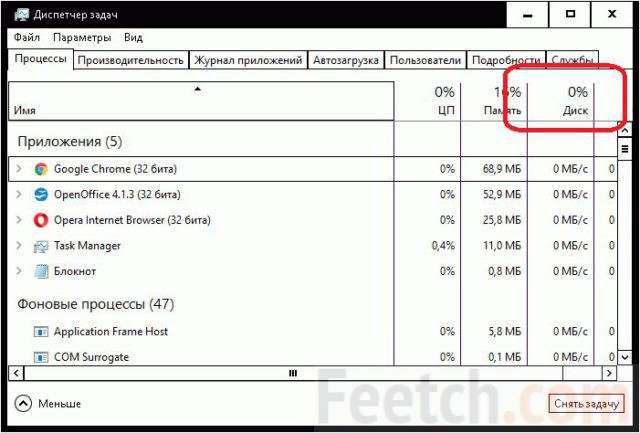
Если при запуске диспетчера нажатием Ctrl + Alt + Del вид не такой, как на скрине, нужно в левом нижнем углу нажать ссылку Подробнее.
Это главный инструмент. Затем нужно искать в интернете, какие из процессов можно отключить.
Борьба со сбором данных
Многие бывалые пользователи понимающе улыбаются: нубы сели писать обзор по настройке винды. Телеметрия отключается в настройках. Об этом нынче знают дети, начиная с детсада. Что ж, смотрите. В папке конфиденциальность отключено все!
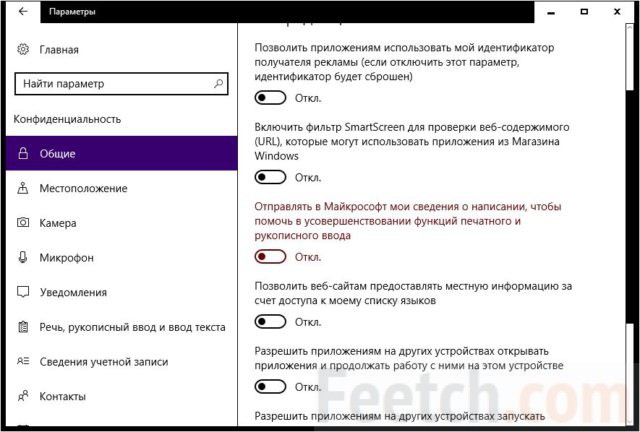
Тем не менее этот процесс продолжает работать.
Disable Windows 10 Tracking
Программа с характерным названием обещает избавить нас от навязчивого слежения. Выложенная на сайте ithub.com/10se1ucgo/DisableWinTracking/releases утилита запускается от имени администратора и берет все на себя. Не исключено, что скоро её пометят, как вирус.
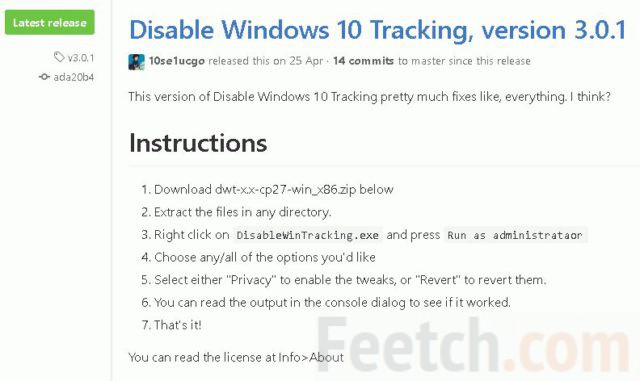
Все настройки можно отменить в случае неприятностей. По сути это должно убить телеметрию. С примерами можете ознакомиться тут answers.microsoft.com/ru-ru/insider/forum/insider_wintp-insider_perf/microsoft-compatibility-telemetry/7bd0d39e-dd6d-458d-9069-1f7c4cc8495f?page=2.
DWS
О программе Destroy Windows Spying можно поговорить отдельно. Она выкусывает все модули сборщики информации, переписывает местный файл hosts, забивая туда все специфические серверы Майкрософт. Особенность утилиты в том, что она выложена вместе с исходниками (можно скачать там же). Так что каждый может её проверить на трояны и не сомневаться в своей безопасности. Компилируйте дома при необходимости. Вот один из адресов, но далеко не единственный github.com/Nummer/Destroy-Windows-10-Spying/releases/tag/1.6.722. Программа широко известна в рунете.
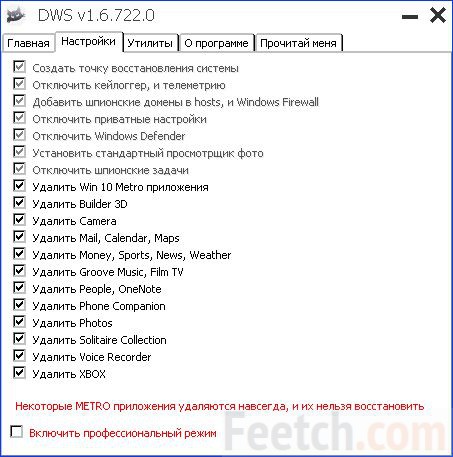
Перед началом использования загляните в настройки, там честно предупреждают о последствиях. И пользователь может решить, так ли сильно его волнует, что диск загружен на 100 процентов. Из приведённого на скрине списка реально жалко только Xbox. Да и то не очень сильно. Все остальные утилиты только убивают активное время процессора. Из приятных новостей:
- DWS может выписать вечный бан системе обновлений.
- Вырубить телеметрию Office 2016.
- Выправить некоторые функции системы.
Мы считаем эту программу настоящим решением для некоторых отчаянных ребят. Если постоянно наблюдается повышенное использование жёсткого диска, 100% нагруженный все время, DWS – отличное решение.
Локальные политики
Через оснастку групповых политик можно задать количество отправляемой информации. Но есть одно но. Те, кто писал на эту тему, не разбирались досконально в проблеме. Вот пример: пишут, чтобы вырубить телеметрию нужно войти в папку и поставить параметр «отключено». Показываем скрин.
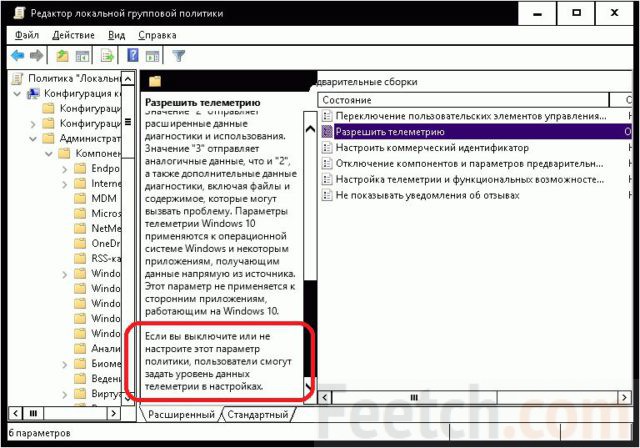
Вчитайтесь в то, что выделено красным: нет разницы между отключено и не настроено. Спрашивается, зачем людям дурить голову? Таким «инструкций» сотни, что ещё раз говорит в пользу применения DWS. На самостоятельную правку групповых политик может уйти вечность. А диск так и будет загружаться под 100%.
Узел службы Unistack
Нужен для работы приложений Metro, упомянутых выше. Можно удалить программой DWS. Некоторым будет полезна такая информация. Диск грузится службами, это видно из контекстного меню. И можно их выключить. Тогда нагрузка снизится.
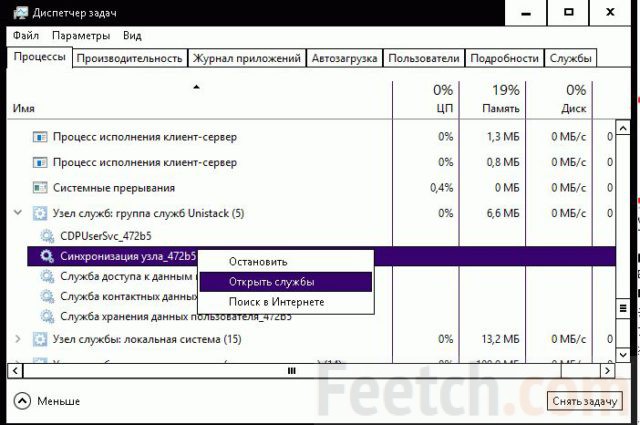
Сразу оговоримся, что эти службы через какое-то время запустятся опять. Но по скрину видно, что в нашей системе они не занимают ресурсов. Как это было сделано? Честно говоря, не скажем, но менялись настройки тех самых встроенных приложений десятки. Так что при желании с этой бедой можно справиться и без утилиты DWS.
Wsappx
Если этот процесс грузит Windows 10, диск и не даёт жить, попробуйте следующий вариант действий. Открываем редактор групповых политик:
- Win + R.
- Вводим msc.
- В папке конфигурация компьютера перейдите Административные шаблоны → Компоненты Виндовс.
- Выберите магазин.
- Отключите его в настройках.
Вы заметите, что после всех этих операций жёсткий диск загружается гораздо меньше.